Как отправить данные из приложения Glide другим приложениям
Отправка данных из приложения Glide другим приложениям осуществляется с помощью механизма Webhook –ов. Webhook это некоторый программный код, который встраивается в приложение, и может отслеживать изменения приложения или сайта, и отправлять данные в другое приложение или сайт. Передача данных происходит по методу ‘HTTP POST-запроса’ (или HTTPS с поддержкой шифрования). Через Вебхук можно оправлять данные на сервисы, приложения, программному обеспечению и другие продукты.
Механизм Webhook-ов в приложении Glide
Как работаем механизм Webhook-ов в Glide. В Glide существует
ACTION Trigger Webhook, с помощью которого мы будем
отправлять данные нашего уведомления через промежуточный сервис
“Make” в Telegram (Зарегистрироваться можно
здесь
).
Для этого создаём в “Make” сценарий Уведомление о бронировании
Кафе. У меня этот сценарий создан в предыдущем приложении и я
им воспользуюсь и здесь повторятся не буду. Если у кого возникли
вопросы обратитесь
сюда
.
Подключение Glide к сервису ‘Make’
Переходим в приложение Glide во вкладку ‘Layout’, и открываем в
нашем приложении вкладку Корзинат выбираем компонент
Form Container. Затем переходим в правое окно и жмём на
ACTION Уведомление о бронировании Кафе и затем на “Edit
action”. В открывшейся вкладке, жмём на крестик «добавить действие»,
и в строке поиска пишем Trigger webhook и выбираем строку
“Communication > Trigger webhook” (Рис.1)
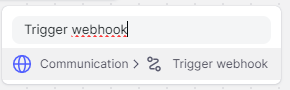
Рис.1
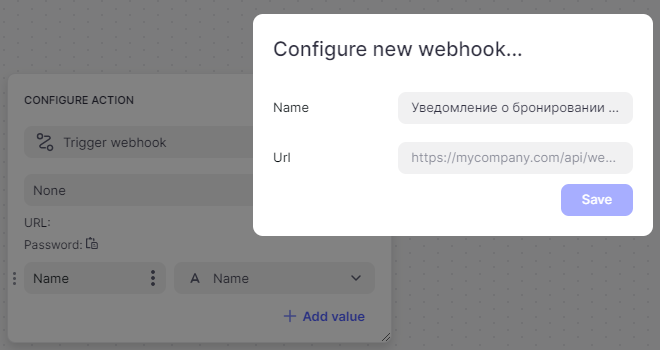
Рис.2
Далее жмём на новое действие в открывшемся окне конфигурации,
нажимаем строку “None” и новом окне пишем название нашего сценария,
созданного в сервисе Make (у меня это «Уведомление о
бронировании Кафе») и его Url (Рис.2).
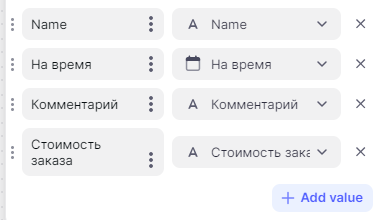
Рис.3
У меня этот сценарий создан ранее, и у кого есть вопросы можно
посмотреть
здесь
.
Данные для уведомления мы выбираем из таблицы Заказы. У меня это, как и раньше, “Name”, “На время”, “Комментарий” и “Стоимость заказа”. (Рис.3)
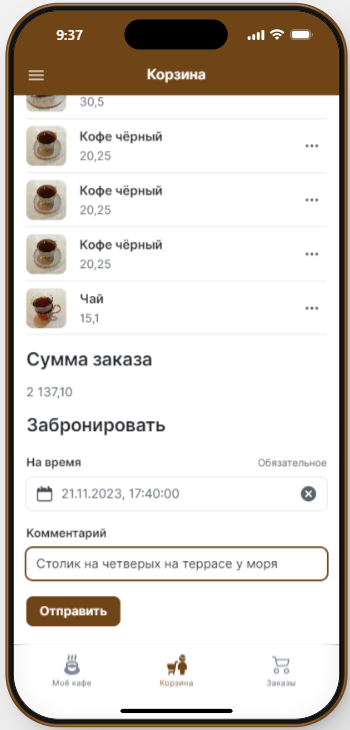
Рис.4
Проверяем, захожу на вкладку Корзина, устанавливаю
дату 21.11.2023 и время 17:40:00, пишу комментарий:
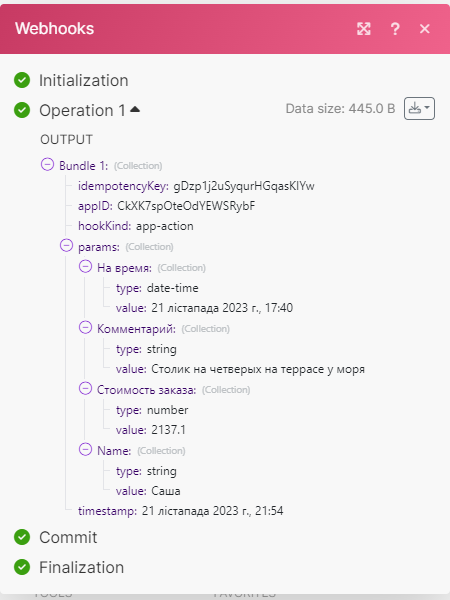
Рис.5
“Столик на четверых на террасе у моря”, и делаю заказ (нажимаю
“Отправить”), смотрим рисунок 4. Появляется зелёненькое
сообщение “Отправлено”, заказ отправлен. Захожу в “Make” нажимаю
на кружочек справа вверху (с единичкой), и нажимая на плюсики,
раскрыванм параметры (Рис.5). Здесь в параметрах мы видим всю
нашу посылку. Ну и смотрим в Telegram bot (Рис.6).
br>
Всё как бы отлично, но время 2023-11-21T14:40:00.000Z необходимо
пояснить. Формат времени по ISO 8601, если с датой всё вроде бы
понятно, то дальше идут разделитель “T” часы, минуты, секунды и
миллисекунды. Но мы заказывали на время 17 часов 40 секунд, а здесь
видим число: 14 часов 40 минут. Но ещё надо учесть, что наша
часовая зона – это еще +3 часа, вот мы получили, то время что и
заказывали.
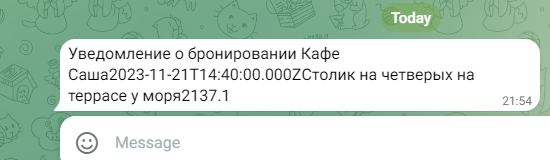
Рис.6
Т.е. всё работает отлично. Можно отметить. что при переходе на
"Glide Apps" никаких сложностей не возникло, Настройки MAKE и Telegram
остались без измененя. Мы только "ACTION → Trigger webhook"
подключили к компоненту "Form Container" вместо кнопки.
Что мы ещё хотели бы использовать в приложении? Посылку уведомления
на Email, или включение в заказ количества однотипных блюд, или
просмотр пользователем своего заказа с ограничением по времени?...
Для получения дополнительной информации смотрите Glide Documentation
Все поля в форме для комментариев обязательны для заполнения. Для проверки, что вы человек, сложите два случайных числа слева от кнопки и результат поместите в поле рядом с кнопкой.
Перед публикацией все комментарии проходят обязательную модерацию!